教你激活和配置Windows10家长控制
时间:2017-06-06 09:07:33 作者: 点击:次
今天的孩子在使用电脑越来越早,还在上学的年龄。如果你家里有小孩谁访问PC,你必须激活家长控制的Windows10,即使计算机没有连接到互联网。

1:现在是时候意识到
几乎所有的孩子都在家里用它做功课,请咨询网站或玩游戏的计算机。但很少有家长控制。
有时是因为无知或父母的懒惰。最常用的借口是:“我知道我的儿子,他不会做错任何事。”谁说,你知道你的孩子是你不知道青少年的行为方式......然后露出来的可怕数据44000个11岁以下的孩子都在英国的网络色情。
在另一方面,这是没有必要的,孩子是不加害于一个错误的谷歌搜索或与孩子访问不合适的Web滥用商业目的。
另一个常见的借口是“计算机没有连接到互联网,所以没有危险。”即使没有互联网可以用暴力或性倾向的高负担安装了超过18年的游戏。
借口只是一个眼罩。如果你是在你的房子未成年人使用PC启用家长控制。它并不需要很长时间,是比较简单的。
在本教程中,我们将介绍如何设置家长控制在Windows10,你可以把色情过滤器在浏览器和邮件,根据年龄的推荐,评审程序和您的孩子使用的网站阻止使用的程序,甚至建立了一周的每一天时间限制。
在本教程中,我们将介绍如何设置家长控制在Windows10,你可以把色情过滤器在浏览器和邮件,根据年龄的推荐,评审程序和您的孩子使用的网站阻止使用的程序,甚至建立了一周的每一天时间限制。
2:在Windows10的家长控制
家长控制的Windows10是两种不同的方式进行管理。由于通过在浏览器中帐户的配置和Windows。这样,即使你不在家,你可以控制一切。
其基本思想是指定一个Windows帐户在家里你有每个孩子(或占所有儿童,如果他们有相似的年龄)。成人帐户由密码并用大头针在休息的保护。每个孩子用自己的启动Windows。
随着Windows10更新更新微软已经simplicado创全过程,并增加了新的保护选项。点击桌面的左下角开始按钮,并选择图标螺母(设置)。点击帐户,然后家人和其他人:
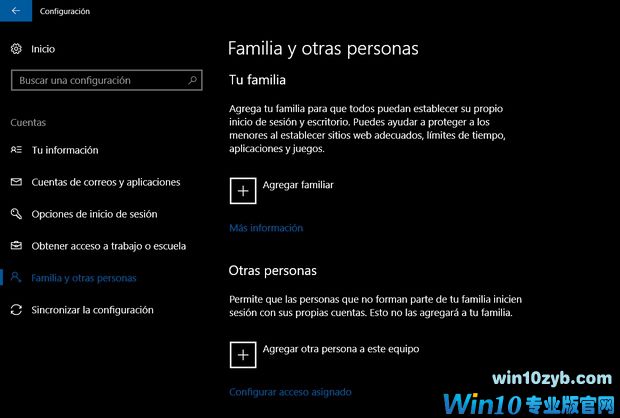
家庭单击添加。他会问你是否要添加到未成年人或成年人:
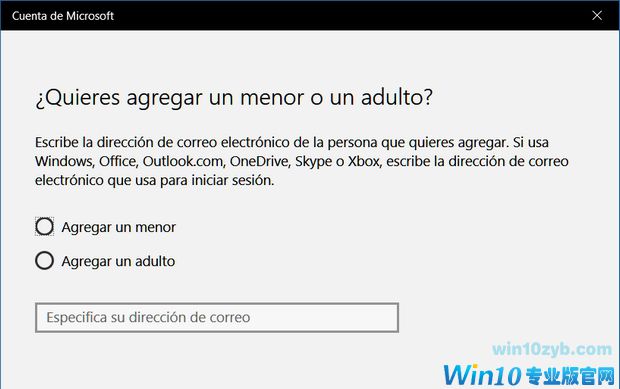
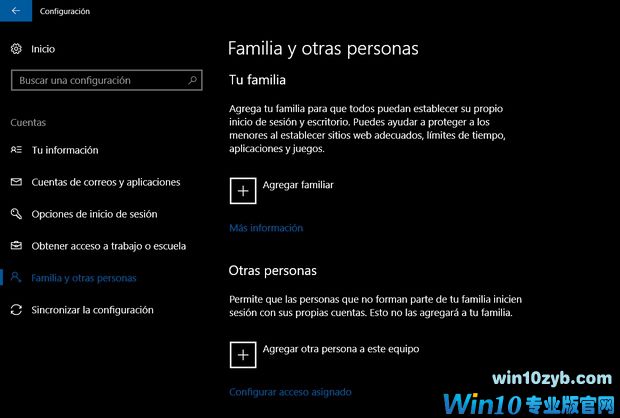
家庭单击添加。他会问你是否要添加到未成年人或成年人:
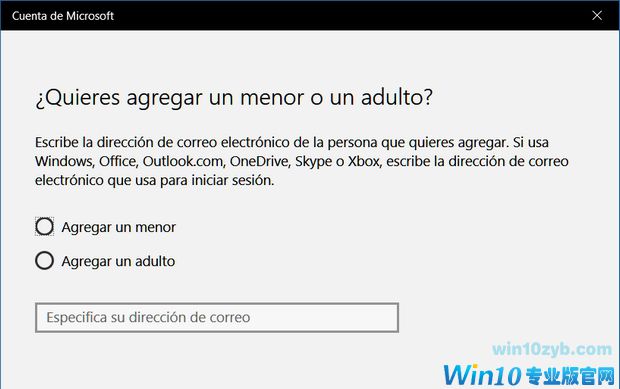
如果添加到成年则必须输入来自微软的电子邮件地址,您会收到邀请加入你的家人。如果你接受与该帐户登录的邀请,你会被录取到家庭。如果你没有一个帐户,您可以在这里创建一个。
点击添加一个孩子创造每一个下院的帐户。你需要写来自微软的电子邮件地址,许可降低加盟。如果您没有电子邮件,微软则可以通过选择我想添加没有电子邮件的人创建一个。击鼓出生日期和密码,Outlook将创建一个帐户给他。每个孩子重复:


3:启动multiaccounting会议
正如你已经创建了多个帐户,现在每次启动计算机时都必须输入一个成年人账号或者未成年人的帐户的选项:
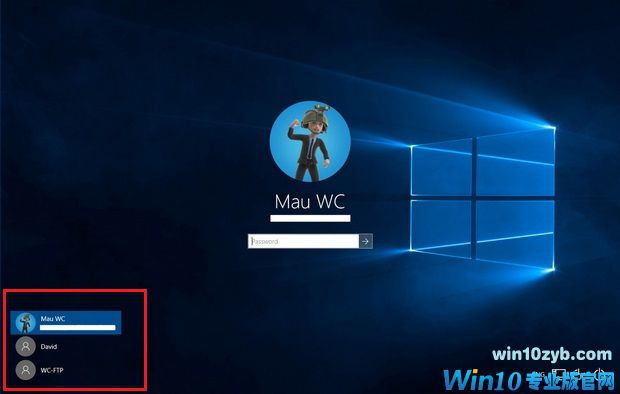
为了防止儿童使用成人帐户访问开始按钮,点击设置,然后帐户。点击选项登录。在这里,你可以指定一个PIN,以每个帐户。把只有你知道,一个成年人账号,一到每个孩子,让使用您的帐户所有人:
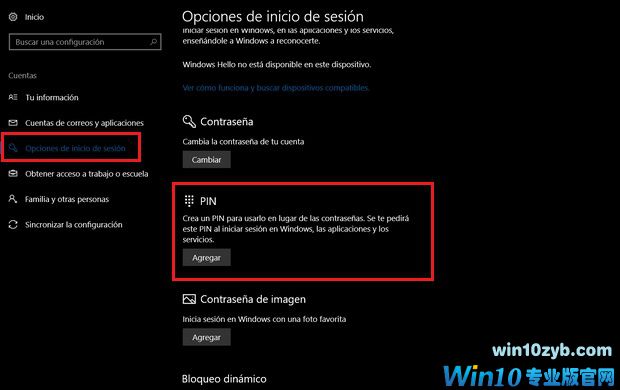
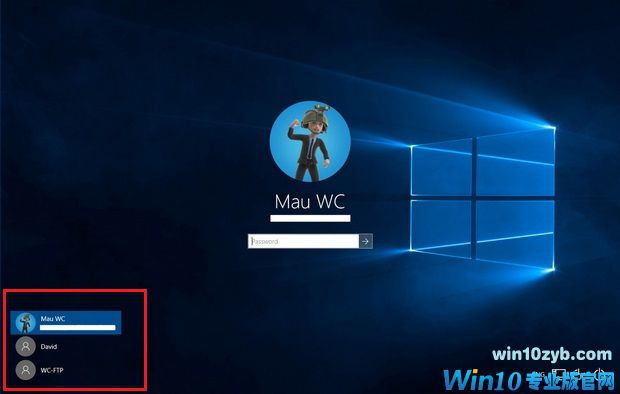
为了防止儿童使用成人帐户访问开始按钮,点击设置,然后帐户。点击选项登录。在这里,你可以指定一个PIN,以每个帐户。把只有你知道,一个成年人账号,一到每个孩子,让使用您的帐户所有人:
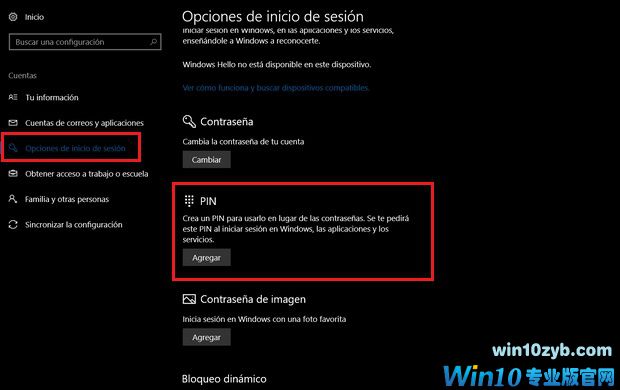
4:访问您的Windows帐户
从Windows的配置只能帐户添加到您的孩子或成人的家庭。要配置它必须通过浏览器来完成,在网页上。点击在线管理家庭设置或直接到微软的Web帐户:
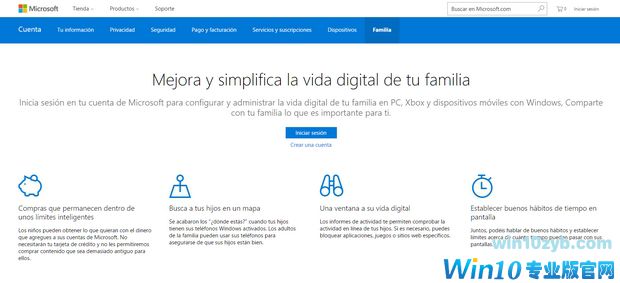
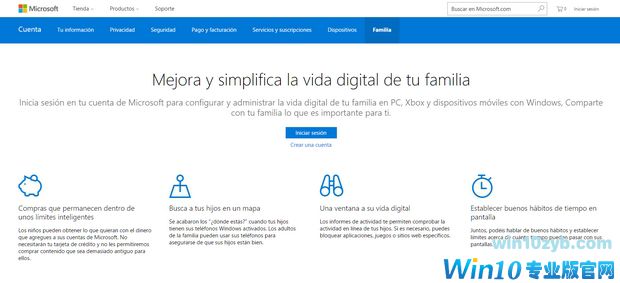
进入该网站,并与您的Microsoft帐户登录,您在Windows中使用,点击登录相同。
在屏幕上,你会看到与您的帐户关联的家庭成员,我们在上一步中创建。您还可以添加更多的儿童或者成人:
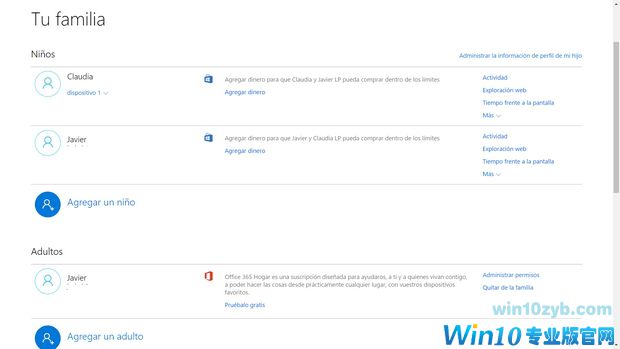
如果未显示此信息,请单击顶部的家庭选项卡上:
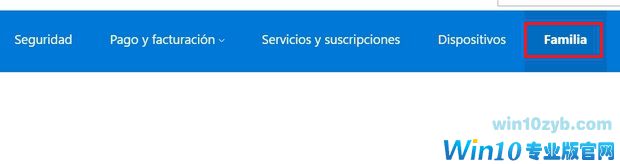
为了每个孩子的权利,蓝色,都可以自定义家长控制的Windows10中的所有选项:
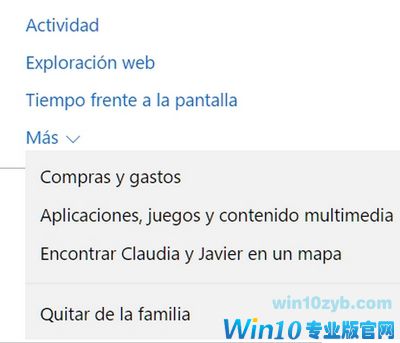
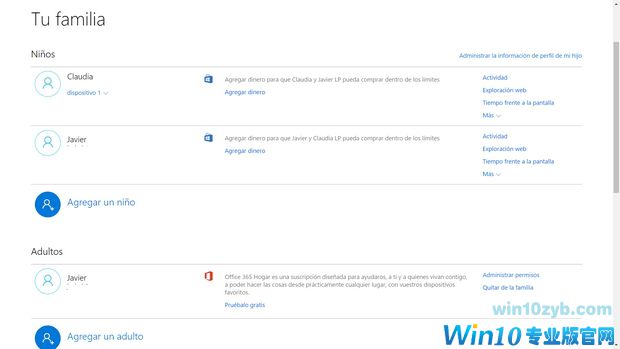
如果未显示此信息,请单击顶部的家庭选项卡上:
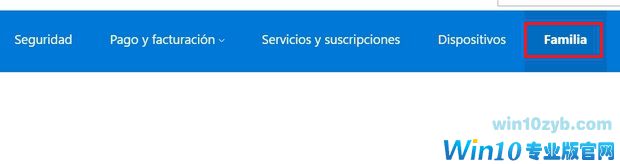
为了每个孩子的权利,蓝色,都可以自定义家长控制的Windows10中的所有选项:
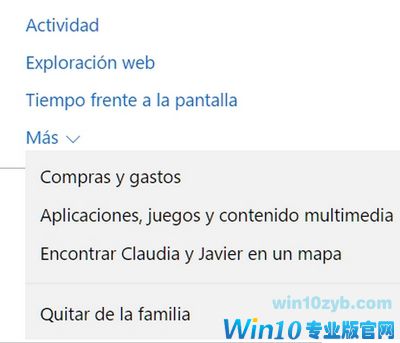
5:设置限制和障碍
第一个选项叫做活动。活动活动报告按钮来注册你用什么程序此帐户,哪些网站访问和搜索该子女。您可以标记通过电子邮件发送每周报告,以获得您的帐户。
如果你走,你会看到记录在上周的所有活动,包括电脑的使用时间,访问使用的程序和网站。如果你愿意,你可以阻止网页或特定程序,按下锁:
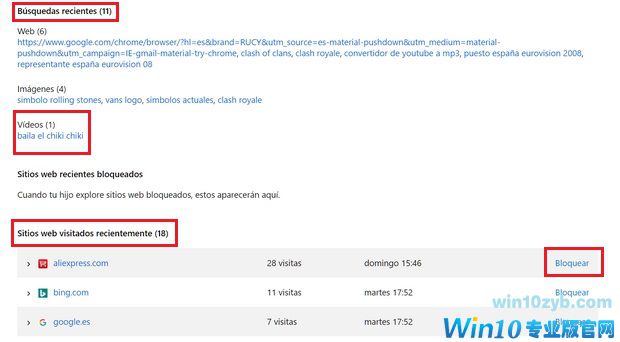
探索网络必须阻止网站不良网站的选项。这将阻止网站和搜索成人内容。
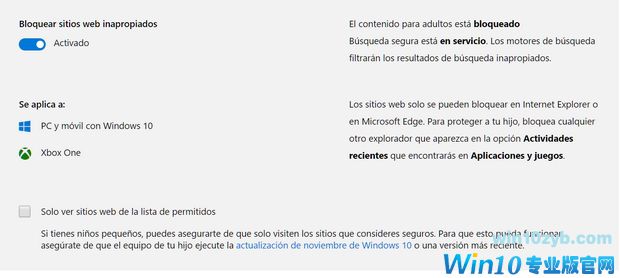
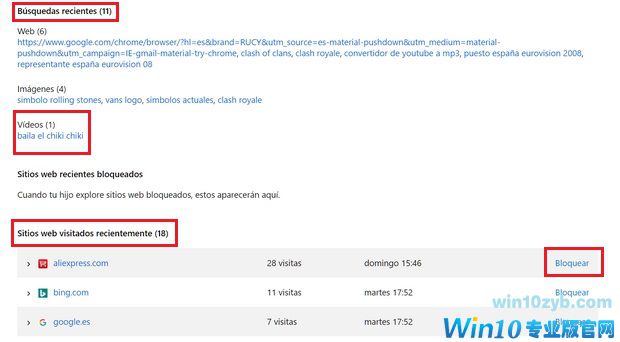
探索网络必须阻止网站不良网站的选项。这将阻止网站和搜索成人内容。
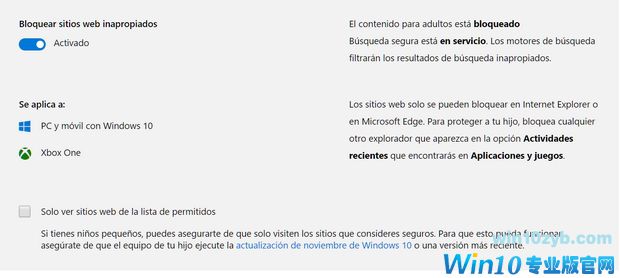
请注意,这阻止只能在浏览器Microsoft Internet Explorer和边缘。有了Chrome,Firefox和别人不一样,所以你必须从应用部分阻止他们(见下一步)或单独激活家长控制Chrome和休息。
如果选中此选项只能看到网站允许孩子只能是添加到列表中的访问页面的列表。
下一个选项,您可以设置家长控制的Windows10,应用和多媒体内容。这种主动拦截不适当的应用程序和游戏。一旦你启用,您可以设置孩子的年龄。具有较高的评价游戏不能下载或运行:
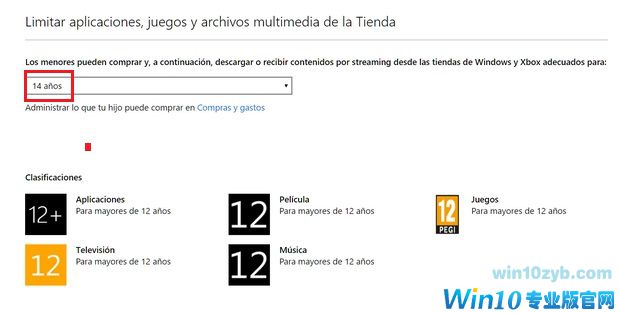
注意,这个过滤仅适用于游戏和应用程序从Windows应用商店,而不是其他商店蒸汽或买游戏盘。但是,从最近的活动部分,您将看到您使用的游戏,如果有人是不恰当的块。
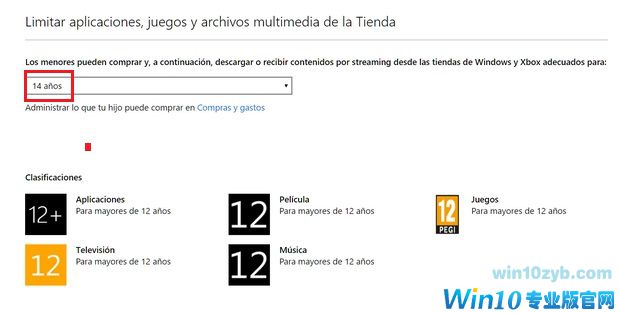
注意,这个过滤仅适用于游戏和应用程序从Windows应用商店,而不是其他商店蒸汽或买游戏盘。但是,从最近的活动部分,您将看到您使用的游戏,如果有人是不恰当的块。
6:显示时间及购物
随着时间的显示选项设定时间时,孩子可以花一天时间与电脑或Xbox控制台(如果您使用相同的帐户)。它可以设定每日限制(例如,每天一小时),并且对于每个天的间隔(上午10时和下午8点之间,例如)。这些限制可以对每个天独立设置。如果你想有一天不使用PC或控制台,或者如果你想多留些时间在周末是非常有用的。
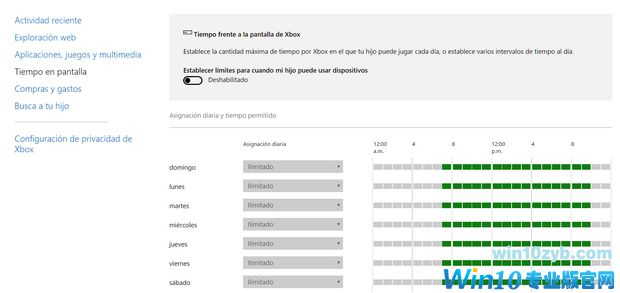
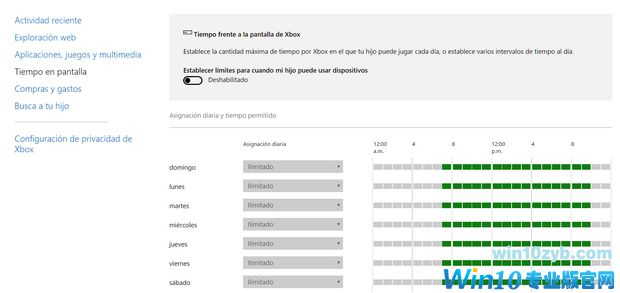
在采购和支出,你加钱给孩子的钱包,这样他就可以在Windows商店的消费金额。您还可以让你只下载免费游戏或完全禁止下载选项...
此外,还有一个盒子让我知道,当我的孩子得到一个应用程序或游戏。
最后,找我的儿子只适用,如果你有与Windows10的移动智能手机。激活的位置,你就会知道它在哪里。
正如你所看到的家长控制的Windows10是很容易配置,高效,最重要的是,你选择要激活的限制和障碍。
win10技巧 - 推荐
Win10专业版下载排行
 【Win10 装机版】秋叶系统32位下载 v2025
【Win10 装机版】秋叶系统32位下载 v2025
 深度技术 Windows10 22H2 64位 专业版 V2
深度技术 Windows10 22H2 64位 专业版 V2
 系统之家 Win10 32位专业版(免激活)v2025.1
系统之家 Win10 32位专业版(免激活)v2025.1
 系统之家 Win10 64位专业版(免激活)v2025.1
系统之家 Win10 64位专业版(免激活)v2025.1
 萝卜家园 Windows10 64位 优化精简版 V20
萝卜家园 Windows10 64位 优化精简版 V20
 雨林木风 Windows10 32位 官方专业版 V20
雨林木风 Windows10 32位 官方专业版 V20
 雨林木风 Windows10 22H2 64位 V2025.12(
雨林木风 Windows10 22H2 64位 V2025.12(
 【Win10 纯净版】秋叶系统32位下载 v2025
【Win10 纯净版】秋叶系统32位下载 v2025
 【Win10 纯净版】秋叶系统64位下载 v2025
【Win10 纯净版】秋叶系统64位下载 v2025
 【Win10 装机版】秋叶系统64位下载 v2025
【Win10 装机版】秋叶系统64位下载 v2025
Win10专业版最新系统下载
 雨林木风 Windows10 22H2 64位 V2025.12(
雨林木风 Windows10 22H2 64位 V2025.12(
 雨林木风 Windows10 32位 官方专业版 V20
雨林木风 Windows10 32位 官方专业版 V20
 萝卜家园 Windows10 64位 优化精简版 V20
萝卜家园 Windows10 64位 优化精简版 V20
 萝卜家园 Windows10 32位 优化精简版 V20
萝卜家园 Windows10 32位 优化精简版 V20
 番茄花园Windows 10 专业版64位下载 v202
番茄花园Windows 10 专业版64位下载 v202
 番茄花园Windows 10 专业版32位下载 v202
番茄花园Windows 10 专业版32位下载 v202
 系统之家 Win10 64位专业版(免激活)v2025.1
系统之家 Win10 64位专业版(免激活)v2025.1
 系统之家 Win10 32位专业版(免激活)v2025.1
系统之家 Win10 32位专业版(免激活)v2025.1
 深度技术 Windows10 22H2 64位 专业版 V2
深度技术 Windows10 22H2 64位 专业版 V2
 深度技术 Windows10 32位 专业版 V2025.1
深度技术 Windows10 32位 专业版 V2025.1
Win10专业版官网,国内顶级win10专业版官方网站。
Copyright (C) Win10zyb.com, All Rights Reserved.
win10专业版官网 版权所有 cd456@qq.com 备案号:沪ICP备16006037号-1
Copyright (C) Win10zyb.com, All Rights Reserved.
win10专业版官网 版权所有 cd456@qq.com 备案号:沪ICP备16006037号-1








